本文的所有实例均基于博客园的页面定制。
所有表格内容来自W3CSchool。
页面背景(background)
博客开通之后,很多人最先做的事情一定是改页面的背景,换成一张图片或者换上一个自己喜欢的颜色,这时候用到的就是background属性。
但是,在什么地方用呢?
所有的html标签都支持这个属性。所以,随便用。
我们经常能看到类似background: #fff;这种使用方式,如果背景是张图片,那可能会看到background: url('xxx.jpg');这种使用方式。
即使没有系统的学过css,仅看这两条代码也能知道前者是在设置背景色,后者则是在设置背景图片。
实际就是选择图片做背景还是选择颜色做背景。
那么现在设置一下博客的背景:
body {
background: #FFE4C4;
}
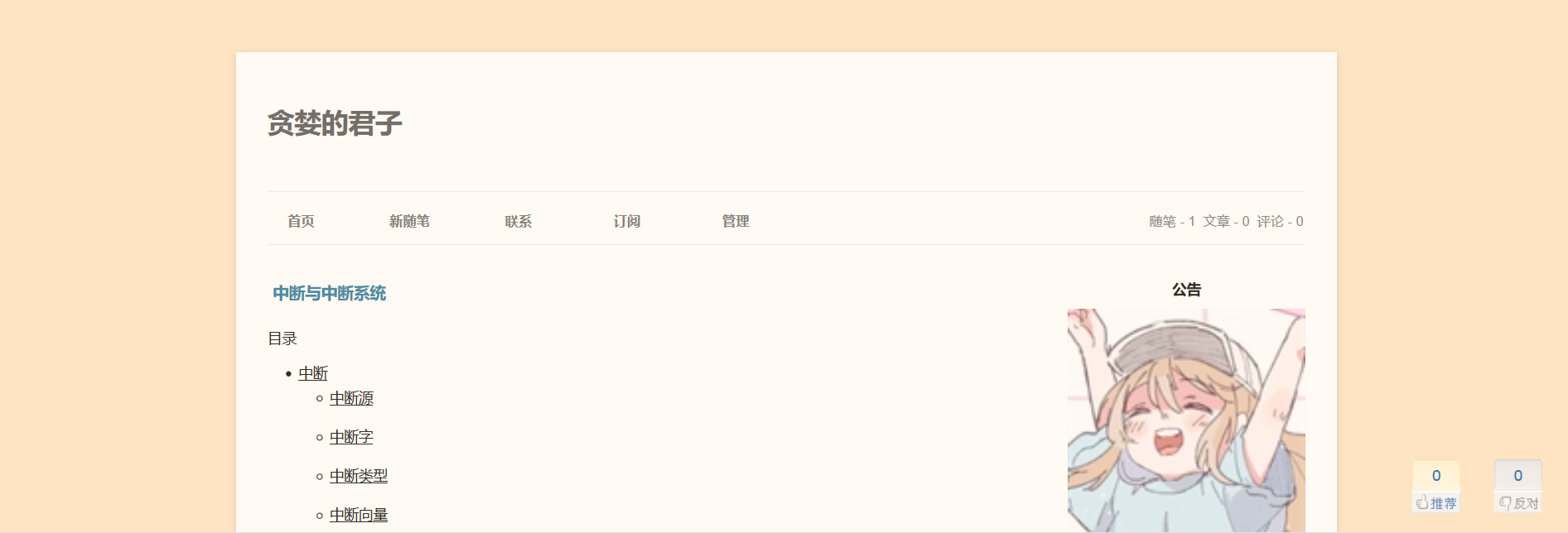
颜色确实改变了哈,同理可以设置图像背景。
我们在浏览器中检查元素(F12),可以看到background实际上是一系列属性的集合
 。
。
对于单纯的背景颜色来说,这一系列的属性通常可以无视,对于图像背景,则按需设置这些内容(一般是postion, size, repeat, attachment这几条)。
这些属性的具体使用方式可以通过手册查找到,这里不再叙述。
上面换上了背景图像之后,我们使用手机打开,发现图像平铺了(未设置repeat),但是关闭了这条属性,手机浏览器只是居中显示一张图像(在手机上只能看到图像的一部分),不好看,这显然是违背了我们更改样式的初衷(我们肯定是要美化博客不是)。
那怎么解决呢?这属于多终端兼容问题,并不是可以通过css就能解决的。可以通过响应式设计来解决。
负责任的说一句,css其实是可以解决这个问题的,但也只是简单的做一些适应性调整,个人认为这并非是一个很好的解决方案(有些场合可能就足够了,比如这里),解决方法用到的是@media查询。
@media only screen and (max-width : 480px) {
body {
background: #FFE4C4;
}
}
再打开手机浏览器就会发现背景不再是图像,而是纯色。这同样可以在电脑上预览。
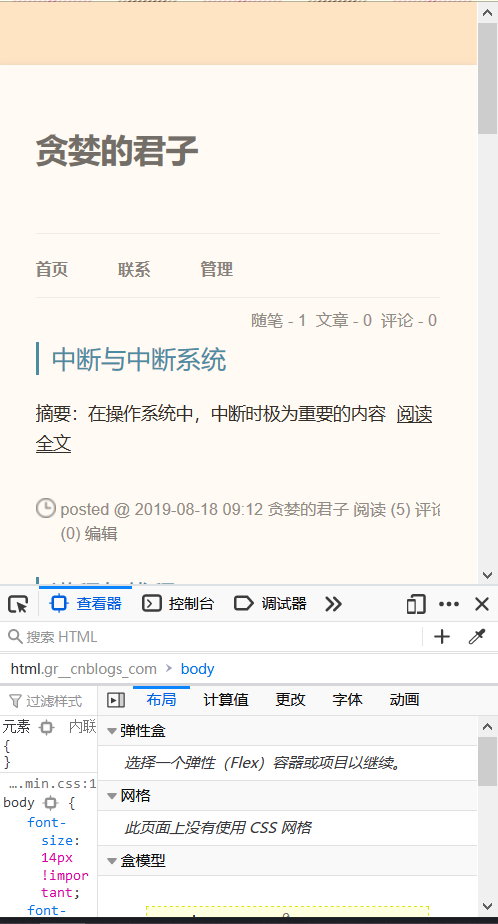
附background的详细属性:
| 值 | 描述 | CSS标准支持 |
|---|---|---|
| background-color | 规定要使用的背景颜色。 | 1 |
| background-position | 规定背景图像的位置。 | 1 |
| background-size | 规定背景图片的尺寸。 | 3 |
| background-repeat | 规定如何重复背景图像。 | 1 |
| background-origin | 规定背景图片的定位区域。 | 3 |
| background-clip | 规定背景的绘制区域。 | 3 |
| background-attachment | 规定背景图像是否固定或者随着页面的其余部分滚动。 | 1 |
| background-image | 规定要使用的背景图像。 | 1 |
| inherit | 规定应该从父元素继承 background 属性的设置。 | 1 |
建议使用background属性,而不是使用表中的单条属性。
伪元素
注意,是伪元素,而不是伪类。
伪元素针对元素的特定内容进行操作,伪类则是选择元素当前的状态。
关于伪元素和伪类的区别,可参考寒月十八的文章
现在我想在公告栏加一段文字,应该怎么做,如果有js权限,那么可以通过:
var boardcast = document.getElementById('#blog-news');
boardcast.before = "something";
boardcast.after = 'something';
但是为了加个固定的内容去申请js权限,显然是大材小用了,我们完全可以通过伪元素:before和:after来实现。
css3的标准规定伪元素是以双冒号开头的,但是部分浏览器(如IE8)并不兼容,所以也依然支持单冒号的写法,为了向后兼容,咱也得写成单冒号开头的形式。在浏览器的控制台中,可以看到对应的标签后有一个
::before。
具体为:
div#blog-news:before {
content: "我是一名君子,但这并不影响我贪婪的本性;我对技术着迷,我喜欢数学,我贪婪的汲取着所有知识";
}
div#blog-news:after {
content: "粉丝好少,我好伤心";
}
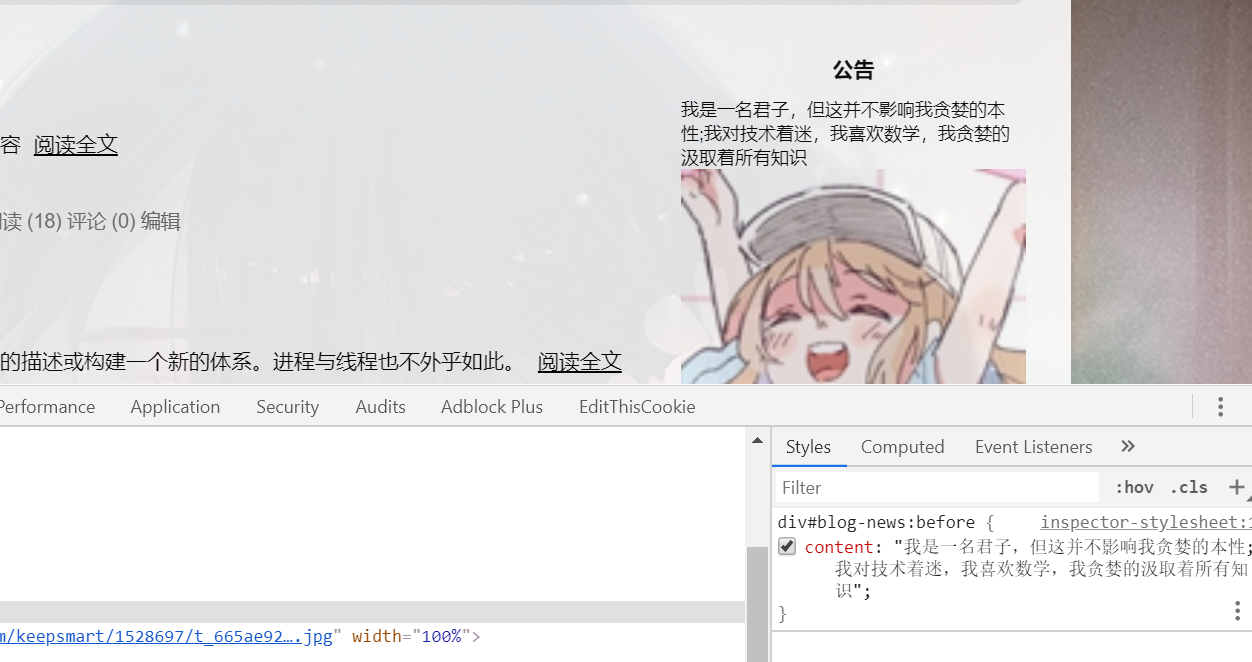
这样一波操作,显然更简单,而且你会发现一个附加功用(是好是坏得自己判断),这个内容在网页内是不可选中的,但依旧可以通过浏览器的控制台找到该内容。
比js操作更方便的是,通过css,我们可以直接对这个content设定样式。
div#blog-news:before {
content: "我是一名君子,但这并不影响我贪婪的本性;我对技术着迷,我喜欢数学,我贪婪的汲取着所有知识";
font-size: 16px;
color: rebeccapurple;
}
这个还是有局限的,content中的内容只会被解析成字符串,即使有HTML标签,也会被当成字符串显示。
原因是,css并不能改变DOM树
这里列出几个比较常用的伪元素:
| 伪元素 | 描述 | CSS标准支持 |
|---|---|---|
| :before | 在某个元素之前插入内容。 | 2 |
| :after | 在某个元素之后插入内容。 | 2 |
知道这个之后,可能就会有人有些想法了,这个粉丝数啥的是不是也能改呢?嘿嘿。确实能改,有了js权限更好改,但是这完全就是欺骗自己,没啥必要的=。=
伪类
我发现SimpleMemory模板的标题动画不太合我的口味,我鼠标放上去不能向右移,我想让他放大,这得改改。
鼠标放上去,这是一个状态,在上一节提到,伪类是选择元素当前的状态。
那么,我就可以根据当前元素的状态来应用不同的样式了。
.postTitle a:hover {
margin-left: 0px;
color: #0f3647;
text-decoration: underline;
font-size: 25px;
}
但是这么做完之后,放大的速度有点慢,原因是什么?因为模板中设置了transition: all 0.1s linear 0s;,这是设置过渡效果的。
如果不设置这个属性,那么就不会有过渡效果。
transition属性属于css3标准,所以低版本浏览器(IE8)是不兼容的。
这里列出部分出现次数最多的伪类:
| 伪类 | 描述 | CSS标准支持 |
|---|---|---|
| :active | 向被激活的元素添加样式。 | 1 |
| :focus | 向拥有键盘输入焦点的元素添加样式。 | 2 |
| :hover | 当鼠标悬浮在元素上方时,向元素添加样式。 | 1 |
| :link | 向未被访问的链接添加样式。 | 1 |
| :visited | 向已被访问的链接添加样式。 | 1 |
锚点、定位
博客主页看上去基本没啥要改的了,那点进博文看看。
不错不错,也挺好,不过貌似缺点儿啥?
是目录!
虽然内置的有目录,但是这并不酷,而且用处好少,往下翻翻,这个目录就没了。怎么才能像别的网站那样右下角一直有个目录呢?
申请js权限之前,让我先想想css能不能做,毕竟js建个目录也挺复杂的。
这时候就顺势想到博文中已存在的目录,能不能对它操作呢?
找到这个目录结点,设置如下样式:
div[class='toc'] {
position: fixed;
right: 0;
bottom: 0;
}
发现目录出现在了右下角,而且是固定在这里,不乱跑的。
不过有点小问题,就是在手机之类的小屏幕上,这个目录可能就有点……但也可以通过上面提到过的@media来取消这里设定的样式。
这段css代码里面出现了一些以前没见过的东西,咱先看看position。
position有五种可能值,详细如下:
| 值 | 描述 |
|---|---|
| absolute | 生成绝对定位的元素,相对于 static 定位以外的第一个父元素进行定位。元素的位置通过 "left", "top", "right" 以及 "bottom" 属性进行规定。 |
| fixed | 生成绝对定位的元素,相对于浏览器窗口进行定位。元素的位置通过 "left", "top", "right" 以及 "bottom" 属性进行规定。 |
| relative | 生成相对定位的元素,相对于其正常位置进行定位。因此,"left:20" 会向元素的 LEFT 位置添加 20 像素。 |
| static | 默认值。没有定位,元素出现在正常的流中(忽略 top, bottom, left, right 或者 z-index 声明)。 |
| inherit | 规定应该从父元素继承 position 属性的值。 |
CSS3标准中新增了一个sticky:粘性定位
一般说定位的时候,都是在说前面三种
position: 绝对定位
relative: 相对定位
fixed: 固定定位
看完这张表可能也不能完全理解absolute和relative。
没有理解,其实主要是没懂文档流,上面表格的内容主要就是说文档流的问题,设置为absolute的元素会脱离文档流,设置为relative的元素不会脱离文档流,设置为fixed的元素会脱离文档流。
在float属性也有脱离文档流的说法。
接下来我们要回答下面的问题:
- 文档流是什么?
标准的说法是,将网页划分成多行,每行从左到右排列html元素。
- 脱离文档流去了哪里?
标准的说法是,在离开当前层次,放置在另一层上。
其实简单说来,我们可以以地面-天空两层模型来理解,当前网页的文档流是地面(脚踏实地),脱离文档流那就是上天了(飘了)。
这个例子不好,但是理解起来非常容易,当了解了层布局模型的时候,会对文档流有一个更深入的认识,而这时候可以选择 横条笔记本-便利贴 模型,以笔记本的某一页作为当前文档流(你现在在这一页做笔记),当你觉得要做的某条笔记不应该放在当前页,也不应该放在下一页上,往往这时候你会撕下一页便利贴,粘在当前页的某处,这就是脱离了当前文档流,其内部有自己的布局。若在这张便利贴上再贴一张便利贴,那么这张便利贴就相对其父元素(上一张便利贴)定位。
带着这条内容去看层模型,一定会有所获。
回到本节开头所附的代码,我们设定了文章目录所在的元素为固定定位,所以它脱离了当前的文档流,飘了。但被固定在了右下角(相对浏览器窗口定位)。
就像放风筝,风筝虽然飘在天上,但放风筝的人是抓着线不让风筝乱飞的。
以上是定位的内容。
另外出现的div[class='toc']是选择器的内容,匹配时,它要先匹配div标签,其次匹配class为toc的标签,可以做到精确匹配。
关于选择器,这里不展开说,因为关于选择器的内容,已经有很多很好的文章了,再讲,也很难跳出这个圈。
提醒一点,选择器的内容,一定要和优先级的内容一起看。